计算机属性打不开是什么原因 ? Win7系统计算机属性打不开的解决方法
作者:快盘下载 人气:Win7系统计算机属性出问题打不开的问题现象如下所示:
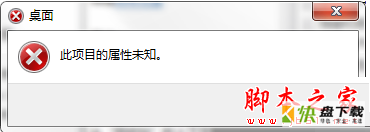
解决方法:
1、按WIN+R快捷键打开运行,输入gpedit.msc,打开本地组策略编辑器;
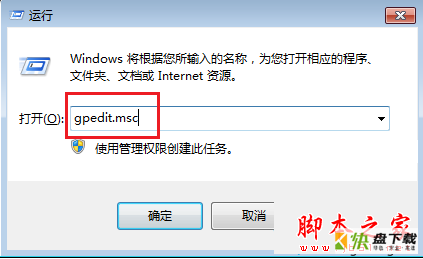
2、依次点击用户配置——管理模板——桌面;
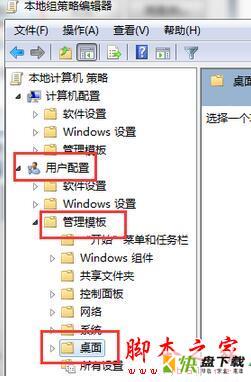
3、在右侧中找到"从‘计算机’上下文菜单中删除‘属性’",直接双击打开;
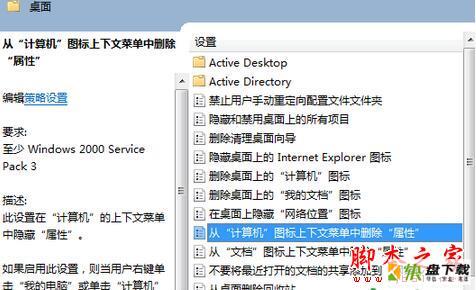
4、选择"未配置"或"已禁用",再点击确定即可。
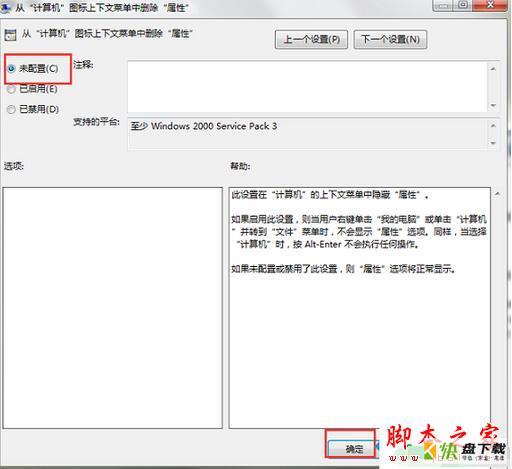
相关阅读:
win7系统无法修改文件夹的只读属性的设置方法图文教程
Win7系统打开本地连接属性提示"部分控件被禁用"的故障分析及解决方法
以上就是对Win7系统计算机属性打不开的解决方法全部内容的介绍,有同样问题的朋友可以按照上述的方法进行设置解决!
加载全部内容